كيف تجري الأكشن على مجموعة كبيرة من الملفات(كمجموعة صور في مجلد) مرة واحدة:
من أفضل المزايا التي يعطينا إياها الفوتوشوب، إمكانية إجراء أكشن معين على أكثر من ملف مرة واحدة، وذلك مفيد جدا في حالة وجود أكثر من ملف وتريد أن تجري عليهم نفس العملية فلكي تستريح من عناء فتح الملفات وحفظها وإغلاقها في كل مرة .
في الفوتوشوب يمكننا عمل ذلك بطريقتين:
1.من خلال الأمر file>>Automate>>patch
هذا الأمر يتيح لك إمكانية إجراء الأكشن على مجلد(folder) يحتوي على ملفات بالإضافة إلى مجلداته الفرعية (subfolders)
لنلق نظرة على هذا الأمر بالتفصيل

1.نختار مجموعة الأكشن التي ينتمي إليها الأكشن الذي نريد إجراءه
2.الأكشن الذي نريد
3.المصدر الذي سيتم إجراء الأكشن عليه.....
ونلاحظ هنا أن البرنامج يتيح لنا اختيار عدة مصادر هي:
أ.folder بمعنى مجلد معين يحتوي على الملفات(الصور) التي نريد إجراء الأكشن عليها نختار اسم المجلد بالضغط على زر choose
ب.import يتيح لنا إجراء الأكشن على الصور المدخله من كاميرا رقمية أو ماسح ضوئي (scanner)
ج.Opened files لمجموعة من الملفات التي تكون مفتوحة لدينا ونريد أن نجري الأكشن عليها مرة واحدة
د.File Browser يتيح لنا إمكانية إجراء الأكشن على الملفات المختارة من خلال الfile browser (ملاحظة لإظهار الfile browser نضغط على window>>file browser)
لو نظرنا إلى الاختيارات السفليةcheck box نجد عدة خيارات
1.override open command نختار هذا الاختيار في حالة كان الأكشن الذي نريد إجراءه يحتوي على الأمر open، في هذه الحالة نختار هذه الخاصية ليقوم الأكشن بفتح الملفات المختلفة في المجلد أو غيره بدلا من فتح نفس الملف المخصص في الأكشن
2.include all subfolders ليتم إجراء الأكشن على جميع المجلدات الفرعية التي يحتويها المجلد
3.suppress profile color warning لم أعرف فائدته صراحة فلتسامحوني

هذا الجزء يحدد لنا مصير الملفات بعد أن يجري الأكشن عليها
4.ماذا سيحدث للملفات بعد إجراء الأكشن
أ.None بمعنى أن تظل الملفات مفتوحة دون حفظها، إلا إذا كان الأكشن نفسه يحتوي على الأمر حفظ
ب.save and close تحفظ الملفات بأسمائها الحالية في نفس المكان، أي أن يحفظ الملف على الملف الأصلي(سيختفي الملف الأصلي في هذه الحالة لأننا قم بحفظ الملف بعد التعديل عليه)
ج.folder لتحفظ الملفات بعد إجراء الأكشن عليها في مجلد آخر، يتم اختياره بعد الضغط على زر choose ،في هذه الحالة الملفات الأصلية ستظل في مجلدها الأصلي دون المساس بها، والملفات بعد التعديل وإجراء الأكشن سيتم الاحتفاظ بها في المجلد المحدد.
هنا لدين اختيار override action "save as" command، نضع علامة صح في هذا المربع في حالة كان الأكشن يحتوي أصلا على الأمر save as، وذلك حتى نحفظ الملفات بأسمائها بدلا من الاسم الذي حدد في الأكشن
هذا بالنسبة للطريقة الأولى
________________________________
الطريقة الثانية لإجراء الأكشن على مجموعة ملفات هي شبيهة بالطريقة الأولى مع تغيير طفيف
file>>automate>>create droplet
الفرق بين هذه الطريقة وتلك أن في الطريقة الأولى batch تحدد مصدر الملفات التي ستجري الأكشن عليها، أما هذه الطريقة فلا....فقط تحدد المكان الذي ستذهب إليه الملفات بعد إجراء الأكشن

1.مكان حفظ الdroplet الذي يكون على شكل أيقونة صغيرة، نحدد المكان بالضغط على زر choose الملف الناتج سيكون بالامتداد exe كبرنامج صغير
2.كما في الطريقة الأولى تماما
3.كما في الطريقة الأولى تماما
الآن سنلاحظ أن لاشيء حدث، لكن سنرى أن أيقونه صغيرة ظهرت في المكان الذي حددناه

الآن كل ما علينا أن نسحب drag الملفات التي نريد إجراء الأكشن عليها إلى هذه الأيقونة وانتهى الأمر
أتمنى أن أكون قد وفقت في شرح هذا الدرس و أن يكون مفهوما لكم...
كل الذي أطلبه منكم دعوة بظهر الغيب، وجزاكم الله خيرا ......
أختكم سراب

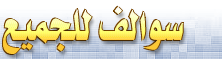

 عرض نسخة للطّباعة |
عرض نسخة للطّباعة |
 ارسل هذه الصفحة لصديق]
ارسل هذه الصفحة لصديق]